Indholdsfortegnelse:
- Trin 1: Hvad skal du bruge
- Trin 2: Jeg har din kode
- Trin 3: Slynge gennem midten
- Trin 4: Sår op som et forår
- Trin 5: Papirhjerte
- Trin 6: Tilsluttet gennem ledninger
- Trin 7: Dancing Heart
- Trin 8: Baggrundsbelyst med kærlighed
- Trin 9: Batteridrevet
- Trin 10: I sin endelige form
- Trin 11: Med filtknapper
- Trin 12: Baseret på din egen arbejdsprototype
- Trin 13: Formning op
- Trin 14: I en skygge
- Trin 15: Udløst af IFTTT

Video: Internet Valentine: 17 trin (med billeder)

2024 Forfatter: John Day | [email protected]. Sidst ændret: 2024-01-30 08:25


Af bekathwiaBecky SternFølg mere af forfatteren:

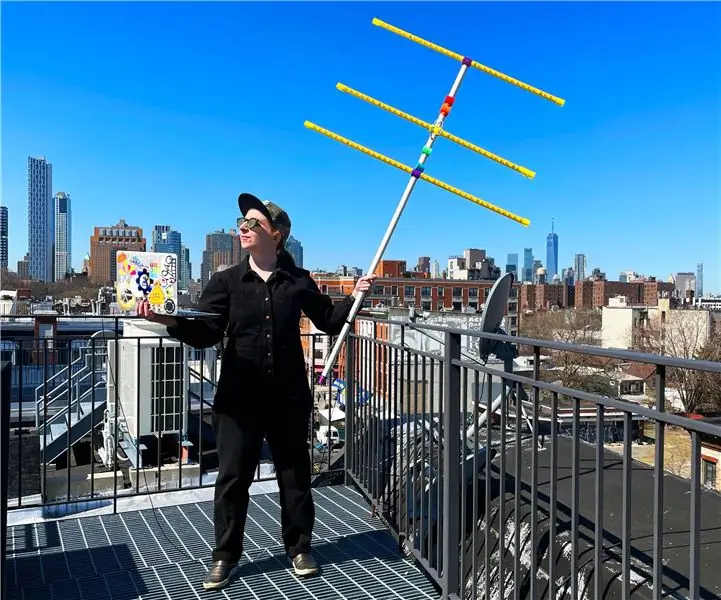
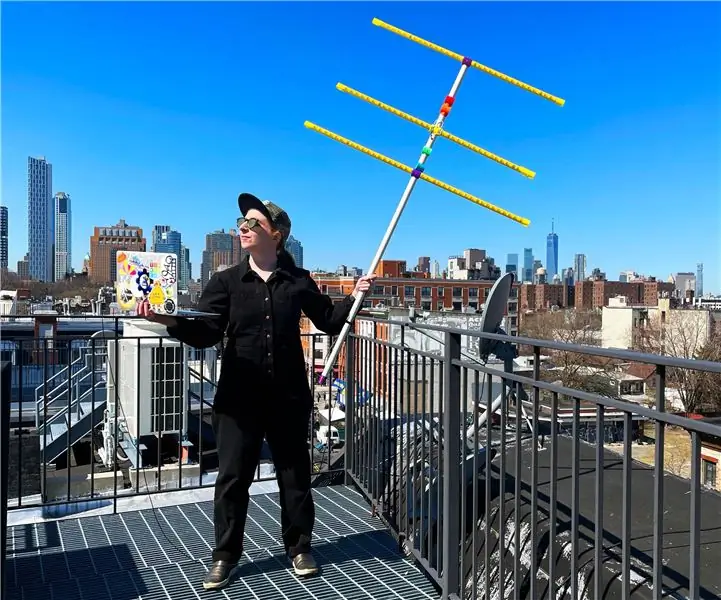


Om: At lave og dele er mine to største lidenskaber! I alt har jeg udgivet hundredvis af tutorials om alt fra mikrokontrollere til strikning. Jeg er en motorcyklist i New York og hundemor uden anger. My wo… Mere om bekathwia »
Send din valentine en seddel via nettet! Dette DIY -elektronikprojekt bruger en lille vibrerende motor til forsigtigt at vinke et hjertepapir og blinke en LED, når den modtager instruktioner over internettet fra en anden enhed. Jeg byggede to versioner af ESP8266 wifi -kredsløbet, også udstyret med to knapper til at udløse de to kommandoer. Enhederne taler over Adafruit IO -skydatatjenesten for at kommunikere med hinanden hvor som helst med wifi, og jeg viser dig også, hvordan du aktiverer din valentine med API -gatewaytjenesten IFTTT, hvis du kun vil bygge et valentinkredsløb.
Dette er et ret let Internet of Things -projekt! Inden du dykker ned, bør du have et brugbart kendskab til Arduino -softwaren og elektroniklodning. Prøv min nybegynder Arduino -klasse og/eller Randy Sarafans grundlæggende elektronikklasse for at komme i gang!
For at følge med i det, jeg arbejder på, skal du følge mig på YouTube, Instagram, Twitter, Pinterest og abonnere på mit nyhedsbrev.
Trin 1: Hvad skal du bruge


Til dette projekt oprettede jeg to enheder, der kommunikerer med hinanden, men dette projekt fungerer fint med kun en enhed, der udløses via internettet med din telefon eller computer (vi dækker det senere). Uanset antallet af transceivere, du laver, anbefaler jeg stærkt, at du opretter en prototype uden loddebræt og kopierer den med et nyt sæt dele i loddet form frem for at adskille den arbejdende prototype. Det gør opbygning og fejlfinding af det endelige bord meget lettere.
For hver enhed:
- Shadowbox billedramme
- Adafruit Huzzah Feather eller ESP8266 Huzzah breakout board (med FTDI kabel og lipoly opladningstavle)
- Lipoly batteri og USB kabel
- Loddefrit brødbræt og perma-proto-bræt
- Brødbræt prototyper ledninger
- To kortvarige trykknapper
- Mini vibrerende motor
- NPN transistor såsom PN2222
- Diode såsom 14N001
- 100-1K ohm modstand
- LED (enhver du kan lide, f.eks. 5 mm rød, LED -paillet eller belyst trykknap)
- Strandet ledning
- Krympeslange
- Terminalblokke (valgfrit)
- Rødt silkepapir
- Plakatbræt
Saml følgende værktøjer:
- Skæremåtte
- Lineal
- Utility/håndværkskniv
- Syl
- Symaskine
- Saks
- Varm limpistol
- Blyant
- Rotationsværktøj (Dremel osv.) (Valgfrit)
- Loddekolbe
- Lodde
- Wire strippere
- Skyl ledningen
- Tredje hånds værktøj
- Varmepistol eller lighter
- Multimeter (valgfrit, men ekstremt praktisk)
- Tape
- Tynd ledning (jeg brugte.2 mm stålbindingstråd)
Som Amazon Associate tjener jeg på kvalificerede køb, du foretager ved hjælp af mine affiliate links.
Opret/log ind på konti på følgende websteder:
- Adafruit IO
- IFTTT
Trin 2: Jeg har din kode
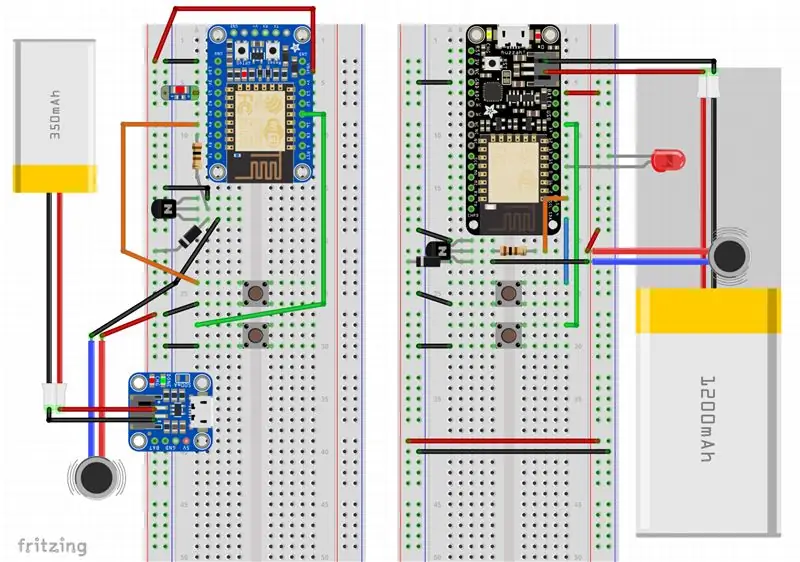
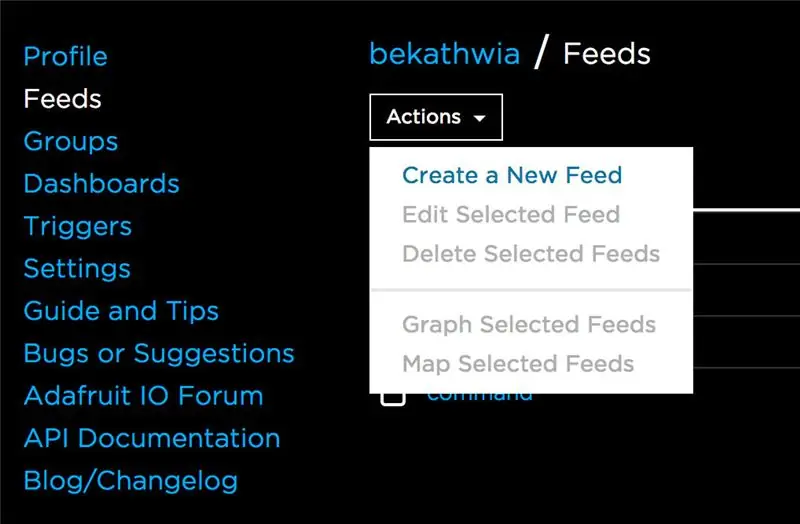
Kredsløbet til dette projekt bruger en ESP8266 wifi -chip, enten i et Huzzah wifi breakout board eller Adafruit Feather Huzzah board. Hvis du bruger breakout -kortet, kræves der også et FTDI -kabel til at programmere kortet og en lipoly -oplader for at tilføre batteristrøm. Læs produktdokumentationen grundigt med dit valgte bord for bedre at forstå dets pinouts og særlige funktioner. Det kan være muligt at bruge andre ESP9266 -tavler til dette projekt, men jeg har ikke prøvet dem.
Kredsløbsdiagrammer for begge versioner er angivet ovenfor. Begge kredsløb forbinder trykknapper gennem jorden til ben 4 og 14, en LED tilsluttet pin 15 og et transistorkredsløb, der driver en lille vibrerende motor forbundet til pin 5.
Inden du kan programmere ESP8266 boards med Arduino, skal du tilføje board support til softwaren. Brug bestyrelsesadministratoren til at tilføje understøttelse af disse tavler og uploade et blink -testprogram, før du fortsætter. Husk, at med Huzzah breakout -kortet skal du bruge en kombination af knap tryk for at sætte kortet i bootloader -tilstand, før du uploader ny kode.
Byg dit kredsløb på et loddefrit brødbræt i henhold til diagrammet.
Opret et nyt feed i din Adafruit IO -konto kaldet "kommando". Find din AIO -nøgle (på siden Indstillinger).
Download projektkoden, der er knyttet til dette trin, og åbn den med Arduino IDE, opdater derefter indstillingerne i config.h, så de matcher dit Adafruit IO -brugernavn og -nøgle samt dit wifi -netværksnavn og adgangskode. Sørg for, at du har Arduino -bibliotekerne "Adafruit IO Arduino" "ArduinoHttpClient" og "Adafruit MQTT" installeret. Upload derefter koden til dit bord.
Trin 3: Slynge gennem midten

Skær et stykke robust kunstbræt ud, så det matcher din shadowbox -ramme (min er 4x6 tommer) ved hjælp af en metallineal, skæremåtte og værktøjskniv. Pas på ikke at skære fingre! Gennemstik med en syl i det øverste midterområde, og vrik syl for at åbne hullet til ca. 3/16 (4-5 mm). Dette vil tillade ledningerne til mini-vibrerende motor at passere gennem brættet.
Trin 4: Sår op som et forår
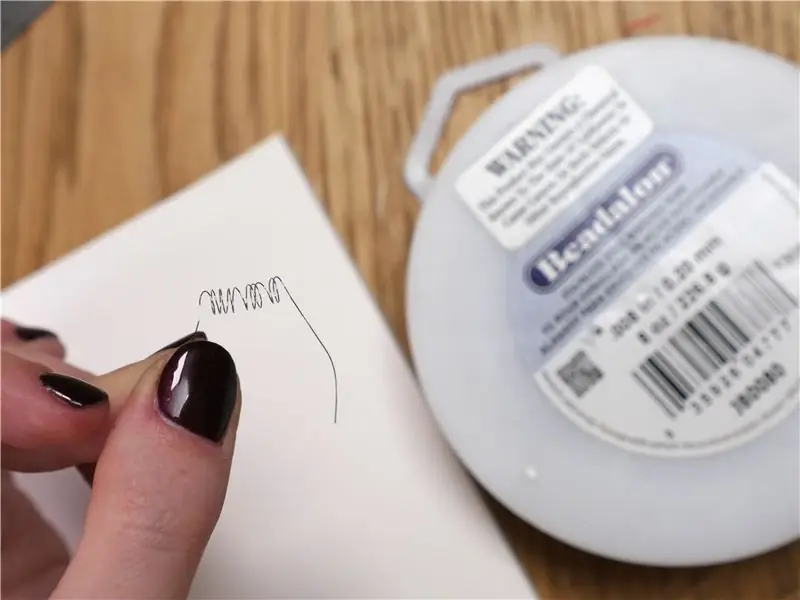

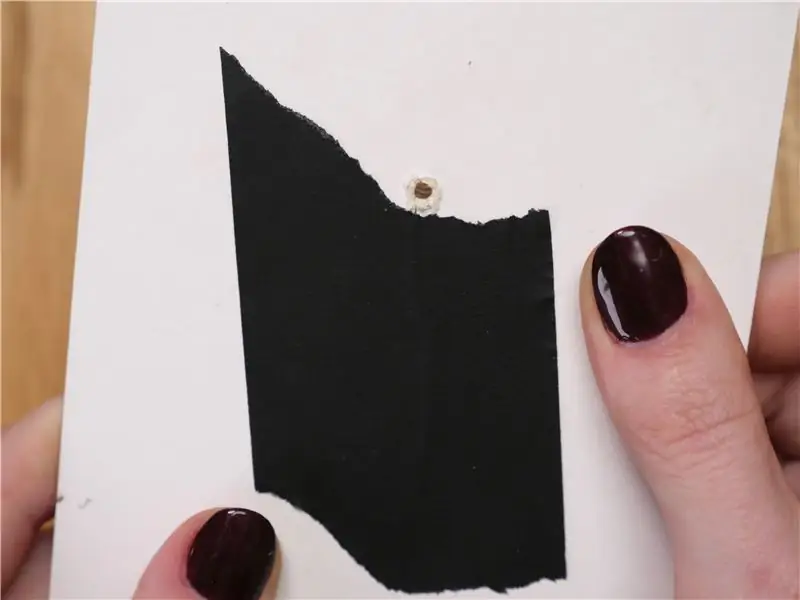
Tricket til at få papirhjerte til at vrikke er at montere det på noget, der let kan bevæge sig, som en fjeder. Brug en tynd tråd til at oprette en spole ved at vikle rundt om en spisepind eller lignende lille genstand. Efterlad haler i begge ender af foråret, og træk en gennem hullet i dit bræt. Tape det på bagsiden for at holde fjederen på plads.
Hvis du ikke har en passende ledning, kan du improvisere med det, du har. Måske kan en lille lynlås, hårspænde eller anden genstand erstattes af monteringsfjederen.
Trin 5: Papirhjerte



For at lave lagdelte silkepapirhjerter skal du sy en lige søm gennem en ny, stadig foldet pakke silkepapir. Fold langs den syede linje og skitser en halvhjerteform med en blyant, skær derefter formen ud og fold hjertet ud. Rengør eventuelle ru kanter med din saks.
Trin 6: Tilsluttet gennem ledninger


Forlæng rækkevidden af din motortråde ved at lodde på stykker strandet tråd og isolere forbindelserne med varmekrympeslange. Gør det samme med en LED.
Trin 7: Dancing Heart


Træk motorens ledninger gennem fjederen (sammenbrud først kan hjælpe) og varm lim den til fjederens trådhale og bagsiden af et papirhjerte, dobbelttjek, at ledningen ikke overholder motorens elektriske forbindelser. Tilslut motoren til din breadboard -prototype, og aktiver motoren for at teste, at den er fjedrende. Juster længden af fjederen eller trådtypen, indtil den ønskede bevægelse er opnået.
Trin 8: Baggrundsbelyst med kærlighed


Jeg valgte at belyse tavlen bag mit papirhjerte ved varmt at lime en lille LED -paillet bag på motoren, men du kan sætte din LED, hvor du vil, eller udelade den helt.
Trin 9: Batteridrevet


Under prototyping drev jeg mine brødbrætskredsløb gennem USB -kablet, jeg brugte til at programmere dem. For at gå over til et mere endeligt design, ville jeg tilføje lipoly -batteristrøm/genopladning, så valentinserne kunne flyttes rundt i huset og håndteres uden at skulle tilsluttes 100% af tiden. På Feather Huzzah skal strømforbindelsen flyttes til BAT -stiften, hvis den ikke allerede var der. Ved Huzzah breakout forbindes strøm til stiften mærket VBat, og et ekstra opladningskort er påkrævet til lipoly -batterier (tilslut BAT til + og GND til -).
Dette design er ikke beregnet til at have en tænd/sluk -kontakt, men snarere at blive tilsluttet det meste af tiden og sidde på dit skrivebord eller væg. Hvis du vil kunne skifte strøm til enheden, skal du tilføje et skiftet USB -kabel til dit Feather Huzzah -kort eller tilføje en kontakt mellem GND- og EN -stifter for at slukke for wifi -kortet. Hvis du bruger Huzzah breakout board, kan du afbryde en af dine strømforsyningsledninger med en taktil tænd/sluk -kontakt.
Trin 10: I sin endelige form


Begynd at lodde dit sidste kredsløb på et perma-proto-bord. Hvis du bruger Huzzah breakout, skal du kontrollere, at programmeringsoverskrifterne ikke får kontakt med de ledende puder på printkortet.
Trin 11: Med filtknapper



Jeg har haft disse filtknapper i flere år og har aldrig fundet en god brug for dem, før nu! Jeg havde brugt en filtnål og uldrovning til at omslutte øjeblikkelige trykknapper i fuzzy nålefiltet fiber. Uanset hvilke knapper du bruger, loddes dem til dit printkort med en behagelig afstand.
Trin 12: Baseret på din egen arbejdsprototype


Som jeg nævnte i forsyningstrinnet, anbefaler jeg stærkt at duplikere en fungerende loddefri brødbræt -prototype, når du opretter projekter som dette. Du kan verificere dine ledningsforbindelser mod både kredsløbsdiagrammet og dit fungerende brødbræt, hvilket reducerer din sandsynlige hætte for at begå en fejl. Da jeg lodde kredsløbet, lagde jeg meget omhyggeligt komponenter tæt på hinanden for at spare plads.
For at gøre valentinen lettere at montere brugte jeg skrueklemmer til strømforbindelser, som kommer gennem bagsiden af skyggekassen. Hvis du brugte et Feather Huzzah -kort, vil du blot føre batterikablet igennem og tilslutte det til brættets JST -port.
Trin 13: Formning op



Lav en tør pasform for at se og markere, hvordan dit printkort vil passe ind i rammen. Brug en varm limpistol til at tage afstand til hjørnerne for at løfte dit kredsløb en smule. Dette bringer knapperne tættere på forsiden af skyggekassen og giver også plads til ledningerne, der går til strøm, motor og LED.
Brug din syl til at skabe endnu et hul, denne gang bag på, hvor dit printkort vil gå. Pass strøm- og jordledningerne og ledningerne til motoren og LED'en.
Trin 14: I en skygge



Jeg brugte også terminalblokke til at forbinde motoren og LED'en, men lodning til brættet ville også have fungeret fint. Jeg monterede lipoly -opladningskortet og batteriet på bagpladen og samlede skyggekassen.
Enheden både sender og modtager kommandoer fra knapperne, så du nemt kan teste det ved blot at trykke på knapperne- hjertet summer og lyser, når det modtager kommandoerne fra internettet.
Trin 15: Udløst af IFTTT
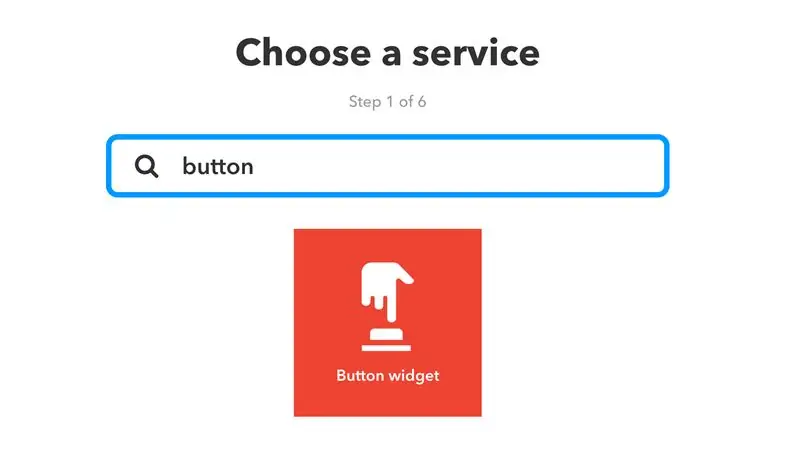
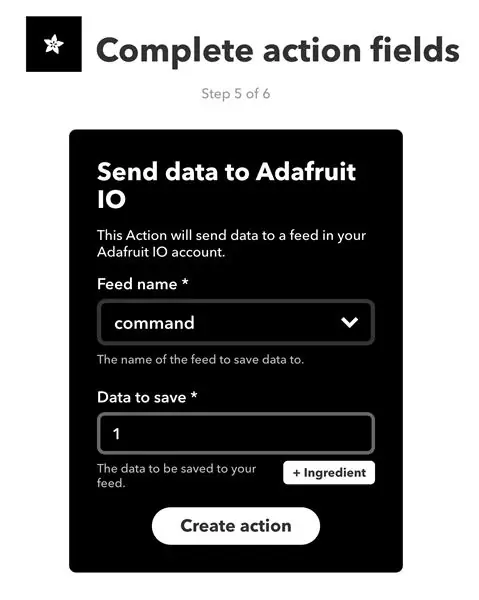
For at aktivere din valentine fra din telefon eller for at automatisere din valentine baseret på din sociale medieaktivitet, fysiske placering og mange flere handlinger, skal du oprette en konto på IFTTT, en API -gatewaytjeneste. Du kan sammensætte en simpel opskrift, der bidrager med kommandoer til dit Adafruit IO -feed, der styrer valentinen.
Android/iOS -knap -widget: Opret en ny applet, og vælg "Knap -widget" som udløser. Vælg Adafruit som output, og send tallet 1 eller 2 til "kommandofeedet" på Adafruit IO. Når du har gemt appletten, skal du tilføje en ny IFTTT -widget til din mobilenheds startskærm. Jeg lavede to widgets, en til hver knap på valentinen.
Anbefalede:
ESP8266 - Havevanding med timer og fjernbetjening via internet / ESP8266: 7 trin (med billeder)

ESP8266 - Havevanding med timer og fjernbetjening via internet / ESP8266: ESP8266 - Vanding fjernstyret og med timing til køkkenhave, blomsterhaver og græsplæner. Det bruger ESP-8266 kredsløbet og en hydraulisk / elektrisk ventil til vanding af vanding. Fordele: Lave omkostninger (~ US $ 30,00) hurtig adgang Kommandoer over
Beating Heart LED Valentine Ornament: 7 trin (med billeder)

Beating Heart LED Valentine Ornament: I denne Instructable viser jeg dig, hvordan jeg har bygget et LED -ornament til Valentinsdag, som jeg gav i gave til min kone. Kredsløbet er inspireret af en anden instruerbar: https: //www.instructables.com/id/Astable-Multivibr
Sådan adskilles en computer med nemme trin og billeder: 13 trin (med billeder)

Sådan adskilles en computer med nemme trin og billeder: Dette er en instruktion om, hvordan du adskiller en pc. De fleste af de grundlæggende komponenter er modulopbyggede og nemme at fjerne. Det er dog vigtigt, at du er organiseret omkring det. Dette hjælper med at forhindre dig i at miste dele og også ved at lave genmonteringen til
Valentine's Vase Dazzler: 8 trin (med billeder)

Valentine's Vase Dazzler: Dette er en 3D -trykt vase (med valgfri 3d -trykt rose), der er oplyst med adresserbare RGB -lysdioder. Det kan lyse forskellige farver og falme mellem farverne. Der er ti forskellige farveeffekter, du kan vælge ved hjælp af en trykknap, og den har også en dia
Webstyret Valentine: 8 trin (med billeder)

Webstyret Valentine: Med denne blanding af software og hardware kan du tænde et hjertepyntet natlys overalt med internetadgang. Så uanset om du husker på arbejde, på en cafe, derhjemme eller på din (webaktiverede) mobiltelefon, kan du fortælle din valentine, at du
